შესწორება: მოცულობის ხატულა აკლია Windows 10 სამუშაო პანელში
Windows 10-ში არის რამდენიმე სისტემის ხატულა შეტყობინებების ზონაში ამოცანების პანელზე (სისტემის უჯრა). ეს ხატები მოიცავს მოცულობას, ქსელს, სიმძლავრეს, შეყვანის ინდიკატორს და მოქმედების ცენტრს. მათი უმეტესობა ნაგულისხმევად ჩანს. აი, რა უნდა გააკეთოთ, თუ მოცულობის ხატულა აკლია სისტემის უჯრაში.
რეკლამა
Windows-ის ძველ ვერსიებში, ხმის ხატულა დამალული იყო სისტემის უჯრაში, თუ ხმის ბარათის დრაივერები არ იყო დაინსტალირებული OS-ში. ეს შეიცვალა Windows-ის თანამედროვე ვერსიებში, როგორიცაა Windows 8 და Windows 10. ხატულა მუდმივად ჩანს დავალების პანელში.

თუმცა, რიგ სიტუაციებში, მოცულობის ხატი შეიძლება დამალული იყოს. მაშინაც კი, როდესაც დაინსტალირებული გაქვთ ყველა დრაივერი, ხატულა შეიძლება მიუწვდომელი დარჩეს. ბევრი მომხმარებლისთვის ეს ძალიან მოუხერხებელია. ხატულაზე შეგიძლიათ დაარეგულიროთ ხმის დონე ერთი დაწკაპუნებით, მაგრამ ამის გარეშე იძულებული ხართ გამოიყენოთ ცხელი კლავიშები (თუ ეს შესაძლებელია), პარამეტრების აპი, ან პირდაპირ დაურეკოთ Mixer აპს. იხილეთ შემდეგი სტატია მითითებისთვის:
როგორ დაარეგულიროთ აპის ხმა ინდივიდუალურად Windows 10-ში
დაკარგული ხატის აღსადგენად, შეგიძლიათ სცადოთ ამ სტატიაში ნაჩვენები მეთოდები.
მეთოდი #1
შეამოწმეთ არის თუ არა მოცულობის ხატი დამალული
- დააწკაპუნეთ ზემოთ ისრის ხატულაზე სისტემის უჯრაში ამოცანების პანელზე.
- თუ ხედავთ მოცულობის ხატულას ფრაგმენტში, უბრალოდ გადაათრიეთ და ჩამოაგდეთ სისტემის უჯრაში.

- შედეგი იქნება შემდეგი.
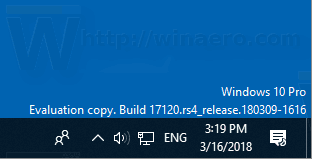
მეთოდი #2
გადატვირთეთ File Explorer აპი
ზოგჯერ საკმარისია მხოლოდ Explorer.exe პროცესის გადატვირთვა, რომ ხატი ხილული იყოს დავალების პანელში. Windows გთავაზობთ რამდენიმე საიდუმლო გზას Explorer გარსიდან გასასვლელად. იხილეთ შემდეგი სტატიები, რომ გაიგოთ ყველაფერი მათ შესახებ:
- როგორ სწორად გადატვირთოთ Explorer გარსი Windows-ში
- დაამატეთ Restart Explorer-ის კონტექსტური მენიუ Windows 10-ში
ძალიან მარტივია File Explorer-ის გადატვირთვა Task Manager-ით.
- Გააღე სამუშაო მენეჯერის აპლიკაცია.
- თუ ის შემდეგნაირად გამოიყურება, გადართეთ იგი სრულ ხედზე ქვედა მარჯვენა კუთხეში მდებარე ბმულის "მეტი დეტალების" გამოყენებით.

- გადადით ქვემოთ "Windows Explorer" აპლიკაციაში "პროცესების" ჩანართზე. აირჩიეთ ის.
- ქვედა მარჯვენა კუთხეში მდებარე ღილაკი „დასრულება დავალება“ გადაიქცევა „გადატვირთვაში“. ან დააწკაპუნეთ მარჯვენა ღილაკით "Windows Explorer" და აირჩიეთ გადატვირთვა.
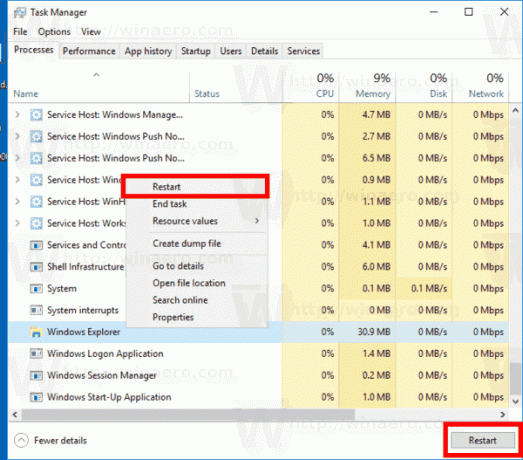
ამის შემდეგ, ნახეთ, გამოჩნდება თუ არა მოცულობის ხატი სისტემის უჯრაში.
მეთოდი #3
ჩართეთ ხმის ხატულა პარამეტრებში
ხმის ხატის გამორთვა შესაძლებელია პარამეტრების აპში. დარწმუნდით, რომ არ გათიშეთ ის იქ.
- გახსენით პარამეტრები.
- გადადით პერსონალიზაციაზე - სამუშაო პანელზე.

- მარჯვნივ დააწკაპუნეთ ბმულზე „სისტემის ხატების ჩართვა ან გამორთვა“ შეტყობინებების ზონაში.

- შემდეგ გვერდზე, ჩართეთ მოცულობა.

იხილეთ შემდეგი სტატიები:
- Windows 10-ში სისტემის ხატულების ჩვენება ან დამალვა უჯრაში
- ყოველთვის აჩვენე ყველა უჯრის ხატულა Windows 10-ში
თუ არაფერი დაგვეხმარება, შეგიძლიათ სცადოთ რეესტრის სისტემის უჯრის ზონის პარამეტრების გადატვირთვა.
მეთოდი #4
რეესტრში სისტემის უჯრის ხატების გადატვირთვა
- დაჭერა გაიმარჯვე + რ კლავიატურაზე კლავიატურაზე ერთად გაიხსნება Run დიალოგი და ჩაწერეთ შემდეგი ველში Run:
რეგედიტი
ეს გახსნის რეესტრის რედაქტორის აპლიკაცია შენთვის.
- ახლა დააჭირეთ და გააჩერეთ Ctrl+ცვლა და შემდეგ დააწკაპუნეთ დავალების პანელზე მარჯვენა ღილაკით. თქვენ ნახავთ ახალ ნივთს გამოდით Explorer. დააწკაპუნეთ.
 Exit Explorer ბრძანების შესახებ დამატებითი ინფორმაციისთვის იხილეთ შემდეგი სტატია: როგორ სწორად გადატვირთოთ Explorer გარსი Windows-ში.
Exit Explorer ბრძანების შესახებ დამატებითი ინფორმაციისთვის იხილეთ შემდეგი სტატია: როგორ სწორად გადატვირთოთ Explorer გარსი Windows-ში. - ახლა, დაუბრუნდით რეესტრის რედაქტორს.
გადადით შემდეგ რეესტრის გასაღებზე:HKEY_CURRENT_USER\Software\Classes\Local Settings\Software\Microsoft\Windows\CurrentVersion\TrayNotify
- მარჯვენა პანელში წაშალეთ IconStreams რეესტრის ღირებულება.
- ახლა წაშალე PastIconsStream რეესტრის ღირებულება.

- დაჭერა Ctrl+ცვლა+ესკ რომ გახსენით სამუშაო მენეჯერი. გამოიყენეთ ფაილი -> ამოცანების მენიუს ახალი ელემენტის გაშვება სამუშაო მენეჯერში. ტიპი მკვლევარი დიალოგში "Create New Task" და დააჭირეთ Enter დესკტოპის აღსადგენად.
და ბოლოს, თქვენ უნდა შეამოწმოთ, არის თუ არა მოცულობის ხატი გამორთული ჯგუფის პოლიტიკით.
მეთოდი #5
- გახსენით რეესტრის რედაქტორი.
- გადადით შემდეგ რეესტრის გასაღებზე:
HKEY_CURRENT_USER\Software\Microsoft\Windows\CurrentVersion\Policies\Explorer
რჩევა: იხილეთ როგორ გადახვიდეთ სასურველ რეესტრის გასაღებზე ერთი დაწკაპუნებით.
- მარჯვნივ, მოძებნეთ 32-ბიტიანი DWORD მნიშვნელობა დამალე SCAVმოცულობა.

- წაშალეთ მნიშვნელობა.
- გადატვირთეთ Windows 10.
GUI-ის გამოყენება
თუ იყენებთ Windows 10 Pro, Enterprise ან Education გამოცემა, შეგიძლიათ გამოიყენოთ ლოკალური ჯგუფის პოლიტიკის რედაქტორის აპი, რომ დააკონფიგურიროთ ზემოთ ნახსენები პარამეტრები GUI-ით.
- დაჭერა გაიმარჯვე + რ კლავიატურაზე კლავიშები ერთად და აკრიფეთ:
gpedit.msc
დააჭირეთ Enter.

- გაიხსნება ჯგუფის პოლიტიკის რედაქტორი. Წადი მომხმარებლის კონფიგურაცია > ადმინისტრაციული შაბლონები > დაწყების მენიუ და დავალების პანელი.
- დააყენეთ პოლიტიკის ვარიანტი ამოიღეთ ხმის კონტროლი რომ არ არის კონფიგურირებული.
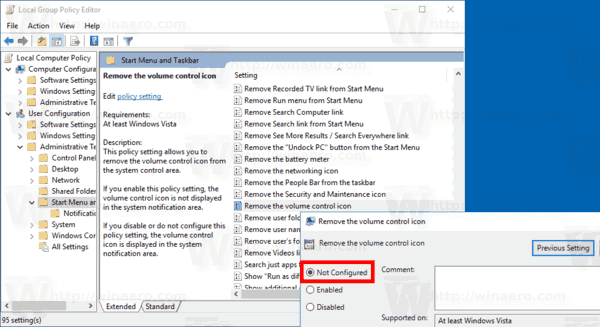
- გადატვირთეთ Windows 10.
Ის არის.


